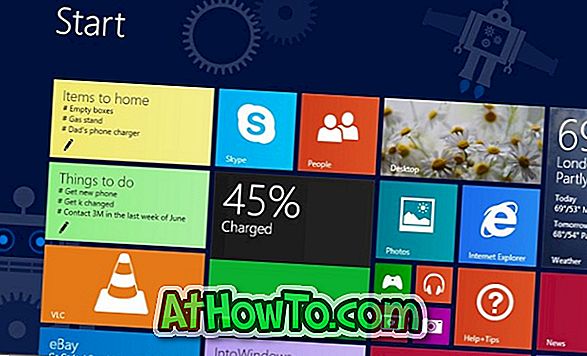A estas alturas, probablemente sepa que Windows 7 permite a los usuarios fijar los programas favoritos en la barra de tareas para un acceso rápido. Es decir, se puede usar la barra de tareas en Windows 7 para iniciar rápidamente sus programas favoritos. Puede fijar su navegador web favorito, aplicaciones de Office y otros programas de uso frecuente en la barra de tareas.

Una de las características ocultas de la barra de tareas de Windows 7 es que también le permite fijar sus sitios web favoritos. Sí, puedes fijar tus páginas web favoritas en la barra de tareas para que puedas saltar rápidamente a la página web sin tener que ejecutar primero el navegador web.
Como algunos de ustedes saben, de forma predeterminada, Windows le permite anclar una página web solo a la lista de salto de su navegador predeterminado y no a la barra de tareas. Para aquellos que aman anclar sus sitios web favoritos a la barra de tareas, pueden completar los pasos a continuación para fijar sus sitios web favoritos a la barra de tareas.
Alternativamente, si ha actualizado a Internet Explorer 9, puede fijar fácilmente los sitios web en la barra de tareas sin ninguna solución. Echa un vistazo a nuestra página web sobre cómo anclar páginas web a la barra de tareas de Windows 7 mediante el navegador Internet Explorer 9 para obtener instrucciones detalladas.
Paso 1: haga clic derecho en el escritorio, seleccione Nuevo y luego seleccione Acceso directo para iniciar el asistente Crear acceso directo.
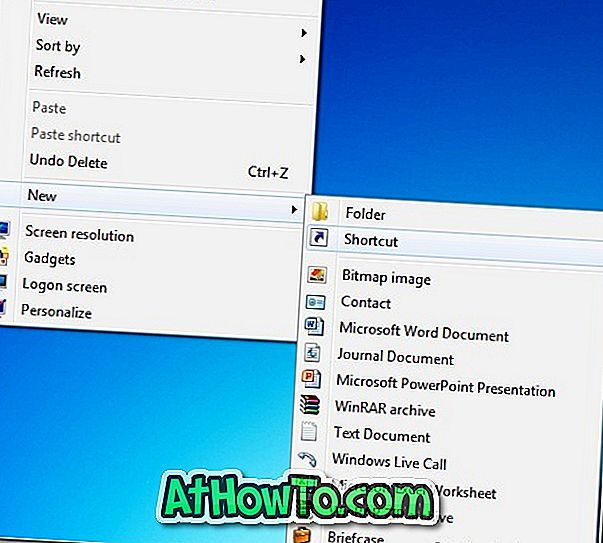
Paso 2: en el cuadro de ubicación, debe ingresar la ruta de instalación del navegador seguida de la dirección del sitio web. Por ejemplo, si desea anclar en el acceso directo de Windows a la barra de tareas y desea abrirlo en el navegador de Internet Explorer, debe escribir el siguiente comando:
“C: \ Archivos de programa \ Internet Explorer \ iexplore.exe” //www.intowindows.com
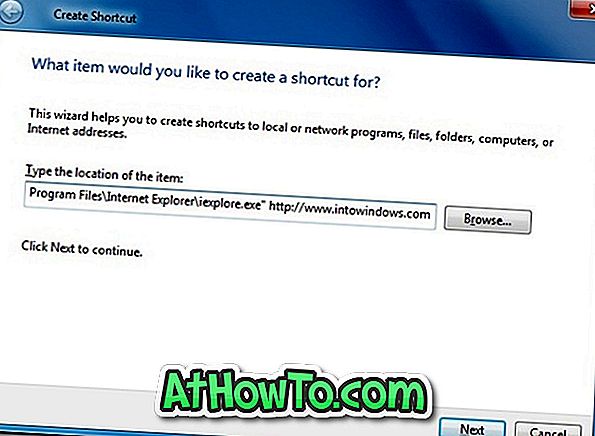
Paso 3: Haga clic en Siguiente para ingresar un nombre para su acceso directo y, finalmente, haga clic en el botón Finalizar para cerrar el asistente.
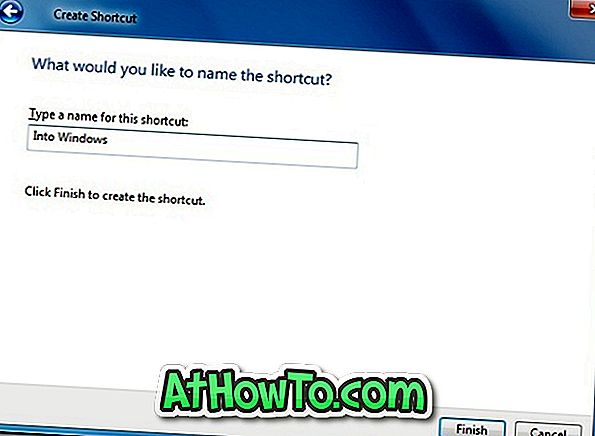
Paso 4: Ahora, simplemente arrastre y suelte el acceso directo a la barra de tareas para fijarlo. Haga clic en el acceso directo para iniciar el sitio web en su navegador favorito.

Eso es. También le gustaría saber cómo fijar archivos / carpetas y casi todos los tipos de archivos en la barra de tareas de Windows 7.